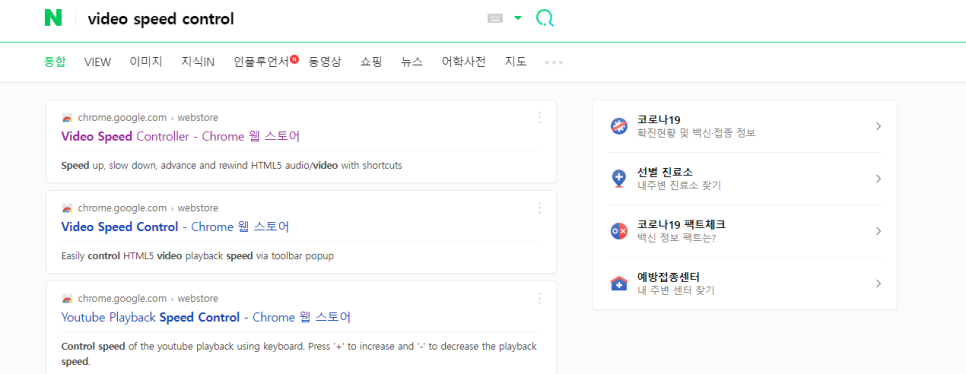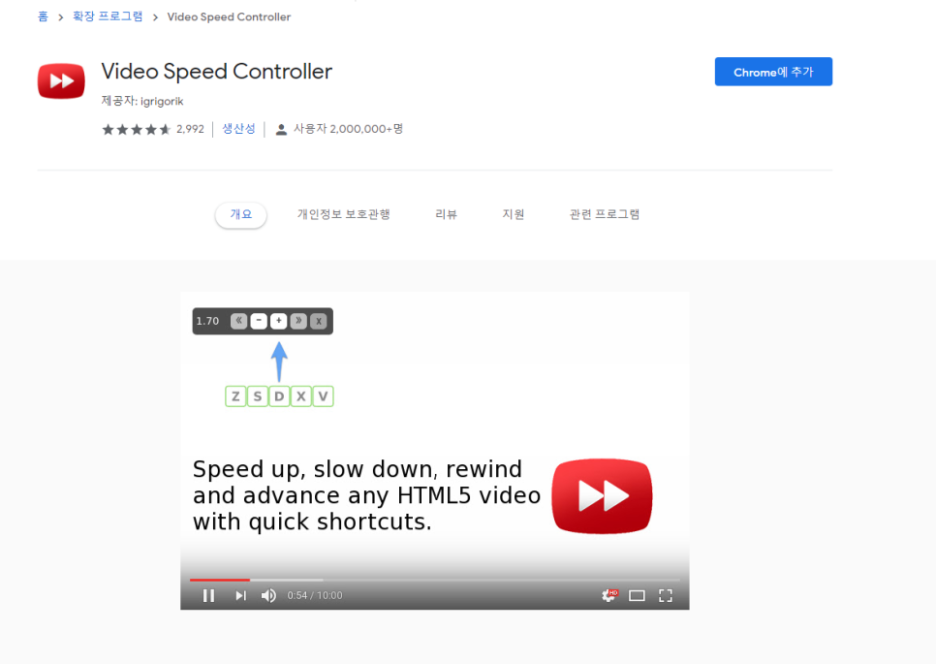안녕하세요~ 진파입니다.
저는 갤럭시탭 S7+를 2020년 12월 전기기사 취득 이후 구매하였습니다. 현재 1년 넘게 사용 중인데요.

갤럭시탭 S7+ 공부 활용기
아이패드와 갤럭시탭을 굉장히 고민 많이 했는데 가성비의 아이콘 갤럭시탭을 사용하여 후회 없이 사용 중입니다.
덕분에 저의 취업과정에 큰 도움이 되었다는 것도 자부합니다.
공부 용도의 갤럭시탭은 어떤지 확인해보겠습니다.
결론부터 말씀드리자면
장점이 굉장히 많고 공부하기에 살짝 과분(오버스펙)하다고 생각됩니다. 갤럭시탭 s7만 해도 충분히 공부 용도로 좋다고 느껴져요
하지만 저는 블로그, 유튜브에 활용하고 싶어서 S7+를 선택하였습니다.
아이패드와 비교하면서 글을 써 내려갈 것인데 현재 저의 친형이 아이패드 프로 4세대를 사용 중이어서 경험담을 섞어서 말하겠습니다.
패드를 사용하여 공부를 하게 되면 주 용도는 노트필기입니다.
노트필기를 통하여 공부를 하고 또는 화면 분할을 이용하여 인터넷 강의를 들으면서 한쪽에 필기하는 방식으로 활용이 가능합니다.
노트필기는 둘 다 좋습니다.
갤럭시탭이 더 좋은 점
1. 가성비를 넘어선 갓성비 - 펜슬, 한컴 무료 지원
아이패드 구매 시
똑같이 패드 비용이 약 90만 원이 들어갑니다.
추가적으로, 애플 펜슬 2세대 구입 : 15만 원 / 한컴 구입 : 2만 원
한컴을 구매하지 않는다면 한글, 엑셀 파일 이용하는데 제한사항이 있습니다.
갤럭시탭 구매 시
패드+펜슬+한컴 무료 지원하기 때문에
PDF 뿐만 아니라 한글파일, 한셀, 파워포인트 자료 등 호환성 좋게 다양하게 이용할 수 있습니다.
2. DEX모드 활용 - 자기소개서 쓰기 좋다!
DEX모드는 태블릿을 PC처럼 쓸 수 있는 것인데 제가 취업준비생 시절
자기소개서를 최소 30개 정도 쓰고 제출하는데 모든 것을 태블릿을 이용하여 처리했습니다.
아이패드도 사파리(인터넷 어플)를 이용하여 처리할 수 있지만 호환되지 않는 부분이 간혹 발생합니다.
3. 화면 분할 모드를 자유롭게
아이패드 경우 화면을 나누는 스플릿 모드를 지원하지만 정해진 크기로 주어집니다.
그렇기 때문에 인터넷 강의 + 노트필기를 할 때 필기 부분을 넓히고 싶어도 정해진 크기가 아니면 조정되지 않습니다.
반면 갤럭시탭의 경우 화면 분할이 자유롭습니다.
한쪽을 작게 만들고 다른 면을 크게 만들기도 하고 굉장히 자유롭게 조정할 수 있어서 공부할 때 불편함이 적습니다.
공부 및 취업이 도움이 된 부분
1. 책 들고 다니지 않는다!
책으로 공부하게 된다면 들고 다니는 무게가 상당히 부담됩니다.
전기기사 책 만해도 1000페이지가 되기도 하고 특히, 의대생 친구들 같은 경우 어마어마한 두께의 책을 가지고 다니는데 이것을 스캔하여 패드에 가볍게 다닐 수 있다는 것이 체력적으로도 크게 도움이 되었습니다.
2. A4용지 사용이 획기적으로 줄어든다.
전기기사를 책으로 공부하면서 A4를 3천 장 가까이 사용하였습니다. 아는 문제도 정리하고 과년도 30년 치를 풀면서 어마어마하게 사용했죠. 하지만 태블릿을 사용하면 단순히 노트 추가 버튼만 누르면 사용할 수 있습니다.
3. 과목별 정리가 더 쉽고 모르는 부분 파악이 쉽다.
공기업 전기직 전공을 준비하면 전기자기학/전기기기/회로이론/전기설비규정 등 어마어마한 양을 정리를 해야 하는데
A4로 정리했을 때는 오답노트를 정리하고 내용을 추가하려면 여백을 활용하거나 한 장을 추가로 만들어야 하는 귀찮음이 발생했는데
패드를 사용하고 나서 필기 사이에 내용을 추가하고 싶다면 펜슬로 여백을 만들고 추가 입력을 하게 돼서
최종적으로, 정리했을 때 깔끔하고 모르는 부분에 대해 더 직관적으로 보고 집중적으로 공부할 수 있었습니다.
4. 공기업 취업 과정 전반에 도움이 되었습니다.
서류(자기소개서) : 한글을 이용하여 각 회사별 지원서를 정리 및 수정하였습니다.
전공 및 NCS(필기시험) : 문제집을 정리하고 틀린 부분에 대해서 잘 정리하였습니다.
면접시험 : 100가지의 면접 질문에 답을 달고 면접스터디를 하면서 줌 화상회의 기능으로 비대면으로 면접 연습을 하기도 하였습니다.
결론
아이폰, 갤럭시 핸드폰 사용자 둘 다 공부 용도라면 및 S7+를 추천드립니다.
아무리 생각해도 이만한 가성비를 찾기 힘들고 웬만해선 공부하는데 불편함을 1도 못 느끼실 겁니다.
그냥 사세요!
구매 링크 : https://link.coupang.com/a/GoHDg
삼성전자 갤럭시 탭S7+ SM-T975 LTE 256GB 태블릿PC
COUPANG
www.coupang.com
"이 포스팅은 쿠팡 파트너스 활동의 일환으로, 이에 따른 일정액의 수수료를 제공받습니다."
'IT' 카테고리의 다른 글
| Samsung 삼성 갤럭시 버즈 프로 팬텀실버 왼쪽 단품 구매후기 (0) | 2022.06.25 |
|---|---|
| 갤럭시 무음카메라 Setedit 하나로 평생가능! (0) | 2022.03.03 |
| [갤럭시버즈프로] 1년 사용후기 및 에어팟비교 (0) | 2022.01.21 |
| 2022 인스타그램 인기 해시태그 (0) | 2022.01.13 |
| 2년째 쓰고있는 미밴드4 후기! (0) | 2022.01.12 |


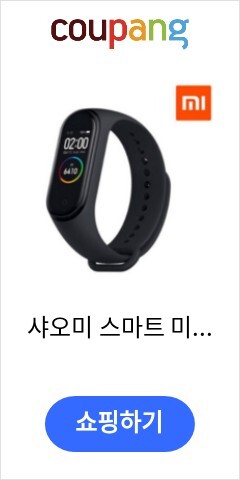
![[쿠팡 직수입] 샤오미 미밴드 6 스마트밴드, 블랙(한글판)](https://img2c.coupangcdn.com/image/affiliate/banner/9f627982b080b0a3668d55abd1de3358@2x.jpg)